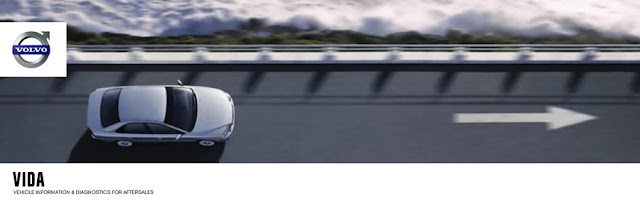دلیل أدوات السیارات الرئیسیة
البرمجة الرئیسیة للسیارات والأقفال الدعم الفنی للأداةدلیل أدوات السیارات الرئیسیة
البرمجة الرئیسیة للسیارات والأقفال الدعم الفنی للأداةVolvo VIDA Dice 2014D VMware تصویر بارگیری رایگان
با تشکر از roxanaschram که به اشتراک گذاری VIDA Dice 2014D VM لینک دانلود تصویر با همه همراهان در وب است.
من از یک صفحه نمایش 4K استفاده می کنم ، بنابراین شما ممکن است نیاز به تغییر وضوح در اولین بوت با دستگاه خود داشته باشید تا در صورت استفاده از معادل 4K ، اندازه را تنظیم کنید. هنگام ورود به سیستم ، از "مدیر" یا "1" استفاده کنید.لذت بردن!
من ISO جدیدی را برای کسانی که میخواهند مستقیماً روی سیستمهای خود نصب کنند ، با به روزرسانی ها و رابط مجدد طراحی شده من از قبل اعمال کرده ام. این برنامه همچنین شامل کلیه فایلهای مورد نیاز برای نصب چه در 32bit یا 64bit و چه در 3 بیت برای روشهای مختلف نصب… (32bit، 64bit، 32bit نصب شده روی سیستم 64bit)
من ISO جدیدی را برای کسانی که میخواهند مستقیماً روی سیستمهای خود نصب کنند ، با به روزرسانی ها و رابط مجدد طراحی شده من از قبل اعمال کرده ام. این برنامه همچنین شامل کلیه فایلهای مورد نیاز برای نصب چه در 32bit یا 64bit و چه در 3 بیت برای روشهای مختلف نصب… (32bit، 64bit، 32bit نصب شده روی سیستم 64bit)
حداقل توصیه های سیستم ماشین مجازی :
CPU : Intel i3-2100 یا بهتر (64bit مورد نیاز)
RAM : 6 GB RAM
HARD DRIVE : 40 GB فضای خالی
RAM : 6 GB RAM
HARD DRIVE : 40 GB فضای خالی
حداقل توصیه های سیستم USB نسخه :
CPU : اینتل Core2Duo یا بهتر است (از 32bit قادر)
رم : 3GB RAM
دستگاه ذخیره سازی : 32GB یا بهتر USB 3.0 (پیشنهاد SanDisk می شدید)
میراث حالت بوت پشتیبانی (UEFI بوت نمی شود)
رم : 3GB RAM
دستگاه ذخیره سازی : 32GB یا بهتر USB 3.0 (پیشنهاد SanDisk می شدید)
میراث حالت بوت پشتیبانی (UEFI بوت نمی شود)
تکه ها ، اسناد و برنامه های پیاده روی را می توان از هر یک از لینکهای بارگیری در زیر بارگیری کرد
لینک های بارگیری :
بارگیری تصویر - (Google Drive) - در اینجا بارگیری کنید
VMWare Player - VMware Player
VirtualBox - VirtualBox Image Here
7-ZIP - به این نیاز خواهید داشت
VMWare Player - VMware Player
VirtualBox - VirtualBox Image Here
7-ZIP - به این نیاز خواهید داشت
برای نصب مستقیم ، فقط پرونده 2014D Installer.7z را بارگیری کنید . این پرونده شامل همه مواردی است که باید نصب کنید از جمله تکه ها و به روزرسانی ها.
توجه بسیار مهم: آن را در معرض خطر خود قرار دهید!
اگر نمی خواهید خطری داشته باشید ، Pls مقداری دلار برای یک برنامه VIDA تست شده خرج می کنید و از آن با استفاده از تسکین استفاده می کنید.
VIDA 2014A راه اندازی ماشین مجازی :
- تصویر مجازی 7zip ماشین مجازی را بارگیری کنید
- VMWare Player یا VMWare Fusion را بارگیری کنید. این بستگی به کدام سیستم عامل شما دارد.
- اگر ویندوز دارید اما 7zip ندارید. آن را بارگیری کنید من معتقدم که اکثر دیترویس های لینوکس از پرونده های 7z خارج از جعبه پشتیبانی می کنند یا می توانند به راحتی از طریق مرکز نرم افزار نصب شوند. اگر در سیستم عامل Mac هستید ، می توانید از "Unarchiver" موجود در فروشگاه App استفاده کنید.
- پس از بارگیری همه چیز ، مشاور پیشنهادی خود را نصب کنید. این می تواند VMWare Player یا Fusion باشد. به اعتقاد من کاربران پیشرفته می توانند از جعبه مجازی با تغییرات جزئی استفاده کنند.
- فایل تصویری 7z شما بارگیری را در یک پوشه حاوی استخراج کنید. رمز عبور V0lv02Rule است شما می توانید آن را از این مکان اجرا کنید یا آن را به یک مکان دیگر منتقل کنید. فرقی نمی کند
- پرونده "Service Machine.vmx" را پیدا کرده و روی این پرونده دو بار کلیک کنید. این مشاور عالی شما را باز می کند. ممکن است از شما سؤال شود که آیا این را کپی کرده یا منتقل کرده اید. فقط کلیک کنید نقل مکان کرد.
- اگر می خواهید تنظیمات تصویر VM را اکنون تنظیم کنید اگر زمان انجام این کار باشد. مواردی مانند تعداد هسته های اختصاص داده شده به VM و چقدر RAM که می خواهید اجازه استفاده از آن را داشته باشد.
- مطمئن شوید که تنظیم USB را برای مطابقت با دستگاه خود تنظیم کرده اید. اگر DICE را به پورت USB 2.0 وصل کنید ، باید USB 2.0 باشد. اگر از درگاه USB 3.0 استفاده می کنید ، باید روی USB 3.0 تنظیم شود
- آن را اجرا کنید و لذت ببرید.
تنظیم تصویر USB : (برای کاربران پیشرفته تر)
- تصویر را از پوشه builds بارگیری کنید
- پرونده USB Image Tool.zip را از پوشه ابزارها بارگیری کنید
- اگر ویندوز دارید اما 7zip ندارید. آن را بارگیری کنید من معتقدم که اکثر دیترویس های لینوکس از پرونده های 7z خارج از جعبه پشتیبانی می کنند یا می توانند به راحتی از طریق مرکز نرم افزار نصب شوند. اگر در سیستم عامل Mac هستید ، می توانید از "Unarchiver" موجود در فروشگاه App استفاده کنید.
- پس از بارگیری همه چیز ، ابزار تصویربرداری USB را استخراج کنید .
- ابزار را اجرا کنید. درایو USB خود را از لیست در سمت چپ انتخاب کنید. بازگرداندن را کلیک کنید پنجره ای برای یافتن پرونده IMZ باز خواهد شد. در پایین سمت راست ، یک منوی کشویی وجود دارد ، آن را به "فایل های تصویری فشرده شده" (zip) تغییر دهید. پوشه ای را که در آن بارگیری کرده اید پیدا کنید و پرونده IMZ را انتخاب کنید. برای بازیابی و نوشتن درایو USB ، بله را کلیک کنید.
- آن را اجرا کنید و لذت ببرید.
موارد اضافی ، ابزار و اسناد موجود :
Volvo 2014D UX3 به روزرسانی
VIDA 2014D نمودار سیم کشی ISO
Volvo Transmission Adaptation
USB نصب فرآیند نصب تصویر
VIDA 2014D نمودار سیم کشی ISO
Volvo Transmission Adaptation
USB نصب فرآیند نصب تصویر
سؤال و پاسخ :
س : مشخصات سیستم من ... کدام یک را باید اجرا کنم.
پاسخ : کدام یک از موارد دلخواه شما ، مشخصات سیستم براساس موردی است که شما برای اجرا انتخاب می کنید. ماشین مجازی آسان ترین برای بلند شدن و دویدن است و کمترین تلاش را از شما می خواهد.
پاسخ : کدام یک از موارد دلخواه شما ، مشخصات سیستم براساس موردی است که شما برای اجرا انتخاب می کنید. ماشین مجازی آسان ترین برای بلند شدن و دویدن است و کمترین تلاش را از شما می خواهد.
س : آیا نیازهای سیستم در واقع چیزی است که برای اجرای آن لازم است؟
پاسخ : بله و خیر برای دستگاه مجازی شماره. شما می توانستید حافظه رم کمتری داشته باشید و پردازنده کندتری داشته باشید و هنوز هم اجرا خواهد شد برای تصاویر USB ، بله بدون اصلاح بیشتر تصاویر.
پاسخ : بله و خیر برای دستگاه مجازی شماره. شما می توانستید حافظه رم کمتری داشته باشید و پردازنده کندتری داشته باشید و هنوز هم اجرا خواهد شد برای تصاویر USB ، بله بدون اصلاح بیشتر تصاویر.
س : امکان باز کردن پرونده Service Machine.7z
A وجود ندارد : 7-Zip را از لینک بالا بارگیری کنید و از رمز عبور اطمینان حاصل کنید
A وجود ندارد : 7-Zip را از لینک بالا بارگیری کنید و از رمز عبور اطمینان حاصل کنید
س : چگونه می توانم وارد شوم؟
پاسخ : از 'مدیر' استفاده کرده و Enter را فشار دهید. همچنین می توانید از 1 ، 2 ، 3 ، 4 یا 5 استفاده کنید.
پاسخ : از 'مدیر' استفاده کرده و Enter را فشار دهید. همچنین می توانید از 1 ، 2 ، 3 ، 4 یا 5 استفاده کنید.
س : چگونه می توانم MD5 یا SHA256 را بررسی کنم تا اطمینان حاصل کنم که بدون خطا بارگیری کرده ام؟
پاسخ : من Quickhash-GUI را توصیه می کنم. اگر مکینتاش دارید یا لینوکس را اجرا می کنید ، هر دو دارای md5sum داخلی هستند اما به دانش CLI احتیاج دارند ، بنابراین من آن را توصیه نمی کنم.
پاسخ : من Quickhash-GUI را توصیه می کنم. اگر مکینتاش دارید یا لینوکس را اجرا می کنید ، هر دو دارای md5sum داخلی هستند اما به دانش CLI احتیاج دارند ، بنابراین من آن را توصیه نمی کنم.
س : من وارد سیستم شده ام ، واحد DiCE من شناسایی شده است اما نمی توانم روی برگه تشخیص کلیک کنید. من کار اشتباهی انجام دادم؟
پاسخ : به احتمال زیاد ، شما تمام گزینه های مشخصات خودرو را انتخاب نکرده اید.
پاسخ : به احتمال زیاد ، شما تمام گزینه های مشخصات خودرو را انتخاب نکرده اید.
س : آیا تصویر VMWare از 32bit پشتیبانی می کند؟
پاسخ : نه! اما نسخه USB این کار را می کند
پاسخ : نه! اما نسخه USB این کار را می کند
س : من در مک هستم و نمی توانم VMWare Player را برای آن پیدا کنم ، از چه چیزی استفاده می کنم؟
پاسخ : باید یک نسخه از VMWare Fusion را بدست آورید
پاسخ : باید یک نسخه از VMWare Fusion را بدست آورید
س : آیا نسخه VirtualBox وجود دارد؟
پاسخ : به احتمال زیاد فقط به کاربران Mac کمک می کند ...
پاسخ : به احتمال زیاد فقط به کاربران Mac کمک می کند ...
س : الزامات سیستم چیست؟
پاسخ : الزامات سیستم برای تصویر VMWare یک پردازنده دو هسته ای 64bit و رم 4 گیگابایتی است. لطفاً بدانید که با 4 گیگابایت رم ، به آرامی حرکت خواهید کرد. حداقل رم 6 گیگابایتی را توصیه می کنم. اگر فقط حداقل شرایط را برآورده می کنید ، مستقیماً نصب کنید.
پاسخ : الزامات سیستم برای تصویر VMWare یک پردازنده دو هسته ای 64bit و رم 4 گیگابایتی است. لطفاً بدانید که با 4 گیگابایت رم ، به آرامی حرکت خواهید کرد. حداقل رم 6 گیگابایتی را توصیه می کنم. اگر فقط حداقل شرایط را برآورده می کنید ، مستقیماً نصب کنید.
س : من 7-zip دارم و خطای استخراج پرونده ها را به من می دهد. چه خبره؟
پاسخ : بررسی کنید که بارگیری به درستی انجام شده است. شما می توانید این کار را با استفاده از MD5 هاش ارسال شده در بالا انجام دهید.
پاسخ : بررسی کنید که بارگیری به درستی انجام شده است. شما می توانید این کار را با استفاده از MD5 هاش ارسال شده در بالا انجام دهید.
س : چرا تصویر VMware واحد DiCE من را تشخیص نمی دهد؟
پاسخ : ممکن است تصویر VMware برای مشخصات USB مختلف نسبت به پورتی که می خواهید استفاده کنید پیکربندی شده باشد. اگر سیستمی با USB 3.x دارید ، باید اطمینان حاصل کنید که "تنظیمات دستگاه" یک اتوبوس USB 3.x را منعکس می کند. مشابه با USB 2.0. بسته به نوع ساخت VM بستگی به این دارد که نسخه پورت USB روی کدام گزینه تنظیم شده باشد. در حال حاضر رانندگان برای اتوبوس های اینتل نصب می شوند.
پاسخ : ممکن است تصویر VMware برای مشخصات USB مختلف نسبت به پورتی که می خواهید استفاده کنید پیکربندی شده باشد. اگر سیستمی با USB 3.x دارید ، باید اطمینان حاصل کنید که "تنظیمات دستگاه" یک اتوبوس USB 3.x را منعکس می کند. مشابه با USB 2.0. بسته به نوع ساخت VM بستگی به این دارد که نسخه پورت USB روی کدام گزینه تنظیم شده باشد. در حال حاضر رانندگان برای اتوبوس های اینتل نصب می شوند.
س : من یک بروزرسانی یا وصله نصب کرده ام اما هیچ اتفاقی نیفتاده است؟
پاسخ : راه اندازی مجدد را انجام دهید ، اگر این کار نکرد ، مطمئن شوید که از آن استفاده کرده اید. اگر هنوز کار نمی کند ، درخواست کمک کنید.
پاسخ : راه اندازی مجدد را انجام دهید ، اگر این کار نکرد ، مطمئن شوید که از آن استفاده کرده اید. اگر هنوز کار نمی کند ، درخواست کمک کنید.
س : من فلش مموری USB 32 گیگابایتی دارم اما مناسب نیست. چکار کنم؟
پاسخ : در حالی که در USB Flash Tool هستید ، بر روی تب گزینه ها کلیک کنید. گزینه ای را برای کوتاه کردن تصویر انتخاب کنید.
پاسخ : در حالی که در USB Flash Tool هستید ، بر روی تب گزینه ها کلیک کنید. گزینه ای را برای کوتاه کردن تصویر انتخاب کنید.
س : من می خواهم چاپ کنم اما چاپگر من را نمی بیند؟
پاسخ : هنگامی که درایور آنها نصب است ، پشتیبانی از چاپگر VMWare را از کار می اندازد VIDA را خاموش می کند. برای دستیابی به این مسئله ، چاپگر خود را در شبکه به اشتراک بگذارید تا VM آن را به عنوان یک چاپگر شبکه ببیند و سپس بتواند روی آن چاپ کند.
پاسخ : هنگامی که درایور آنها نصب است ، پشتیبانی از چاپگر VMWare را از کار می اندازد VIDA را خاموش می کند. برای دستیابی به این مسئله ، چاپگر خود را در شبکه به اشتراک بگذارید تا VM آن را به عنوان یک چاپگر شبکه ببیند و سپس بتواند روی آن چاپ کند.
تغییر ورود به سیستم :
VIDA VM با ویندوز 10 - [21 فوریه 2019]
دستگاه مجازی جدید ساخته شده و در حال اجرا بر روی ویندوز 10. نرم افزار چشمک زن جدید هیلتون تنظیم با پشتیبانی از ابر اضافه شده است. از پیش تنظیم شده با پشتیبانی USB 3.0.
بروزرسانی VIDA 2014D UX2 - [11 ژانویه 2018]
رابط به روز شده ، مدرن تر و پاسخگوتر برای صفحه نمایش با وضوح بالاتر.
VIDA USB Edition RC3 - [6 ژانویه ، 2018]
با RC3 ، هنوز از یک فرمت تصویری VHDX استفاده می کند ، اما اکنون بسته به سرعت فلش درایو و رایانه شما می توانید چند دقیقه مستقر شوید. همه اینها در یک ظرف IMZ وجود دارد که فلش خود را به فلش مموری 32 گیگابایتی منتقل کرده و بروید!
VIDA License Patch RC3 - [6 ژانویه 2018]
مشکل با RC2 در x86 عدم استفاده از مجوز جدید.
VIDA License Patch RC2 - [5 ژانویه 2018]
جدید مجوزهای VIDA. خود نصب با IE Hosting fix.
VIDA VMware Image Edition v2 - [31 دسامبر 2017]
تمام به روزرسانی های ویندوز به پایان رسید. مجوز VIDA به پایان رسیده است تا 31 دسامبر سال 2020 منقضی شود. سیستم تمیز شده. درهم و برهمی غیر ضروری برداشته شد. اندازه بارگیری از 7.6 گیگ به 6.9 گیگابایت کاهش یافته است ، که از 28 گیگ به 21 گیگابایت کاهش یافته است. برنامه Hilton Tuning برای کسانی که مشترکاً مشترک هستند ، روی دسک تاپ قرار دارد ، زیرا فراموش کردم قبل از بارگذاری آن را حذف کنم.
لینکهای بارگیری ثابت - [20 دسامبر 2017]
VIDA TIB Edition v 0.RC2 - [19 دسامبر 2017]
در این نسخه از TrueImage استفاده شده است. با استفاده از TrueImage ، شما از تمام USB برای تصویر استفاده می کنید که گویی این یک هارد دیسک است.
VIDA USB Edition v 0.RC2 - [17 دسامبر 2017]
با RC2 ، کل طرح استقرار را تغییر داده ام. از قالب تصویر VHDX استفاده می کند. این از TrueImage استفاده نمی کند. به زودی نسخه اختصاصی TrueImage وجود خواهد داشت. در عوض از Easy2Boot استفاده خواهد کرد. بنابراین فریاد بزنید تا آن بلاها.
VIDA USB Edition v 0.RC1 - [14 دسامبر 2017]
ساخت اولیه. کاملاً خرد شده است.
نسخه VMWare - [29 اوت 2017]
ساخت اولیه.